Hvis du har givet en udskrivningskommando, og du oplever, at du sidder fast med køer til udskriftsjob, der ikke slettes, er du kommet til den rigtige artikel. Her vil jeg fortælle dig top 3 metoder til at slette Stuck print kø i Windows 10 PC.
Metode 1 - Den mest foretrukne
Trin 1 - Højreklik bare på printerikonet i proceslinjen.
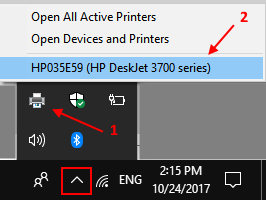
Trin 2 - Nu skal du bare vælge alle opgaverne, og når du har lavet et højreklik, skal du klikke på afbestille.
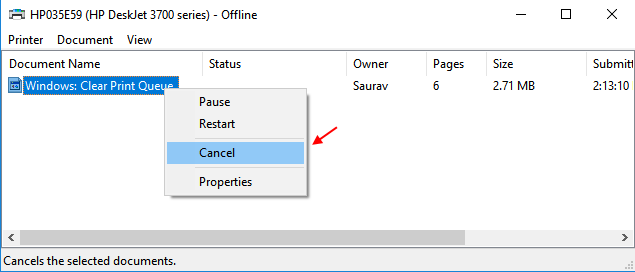
Metode 2 - Ved at stoppe Print Spooler-tjenesten
1 - Hold nede Windows-logotast, og tryk på R for at åbne RUN-kommandofeltet.
2 - Skriv nu services.msc i RUN kommandofelt.

3 - Find nu Print spooler tjeneste fra listen. Dobbeltklik på den.
4 - Klik på Hold op for at stoppe tjenesten.
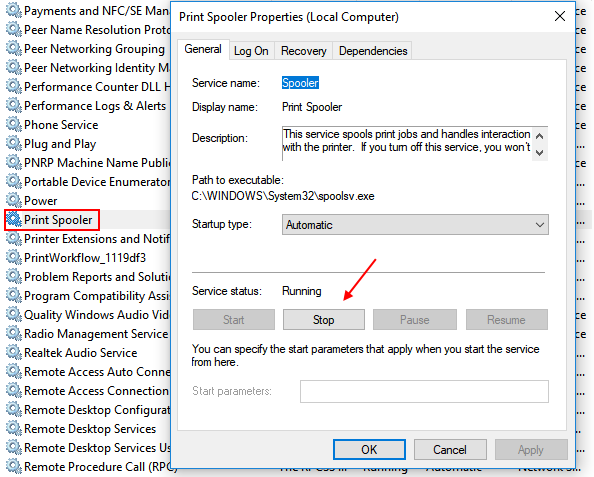
5 - Lad dette vindue være åbent, hold nu bare nede Windows-logotast og tryk på R.
6 - Nu skal du kopiere og indsætte stien nedenfor i kommandofeltet RUN.
% systemroot% \ System32 \ spool \ printere \
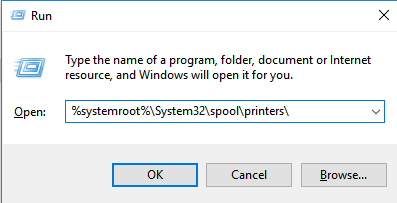
7 - Nu, Slet alle filerne i mappen.
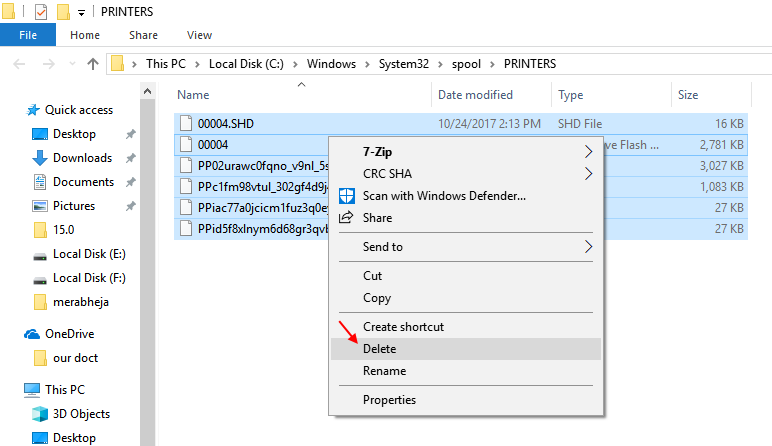
8 - Gå tilbage til servicechefvindue og klik på start igen.
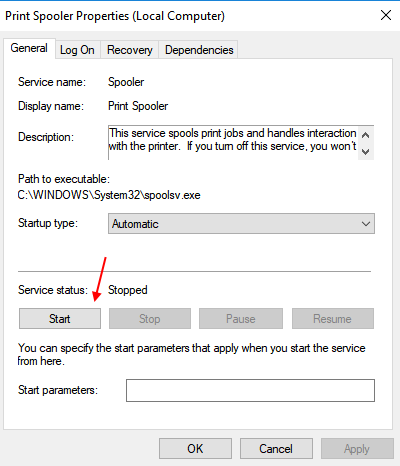
Det er det. Nu vil der ikke være nogen ramt udskriftskø i din Windows 10-pc.
Metode 3 - Slet fast udskriftskø via kommandoprompt
1 - Søg Kommandoprompt i søgefeltet i Windows 10 og åbent Kommandoprompt som administrator ved at højreklikke på det.

2 - Skriv nu følgende kommando og tryk enter.
net stop spooler
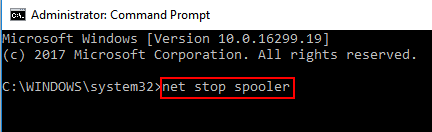
3 - Skriv nu igen kommandoen nedenfor for at slette spooler-filer.
del% systemroot% \ System32 \ spool \ printere \ * / Q
4 - Til sidst skal du skrive kommandoen nedenfor og trykke på enter for at genstarte Print spooler-tjenesten.
net start spooler
Det er det. Nu ryddes al den faste udskriftskø nu.


